雑誌の購入そのものは非常にお金がかかります。しかも多くの雑誌は毎月発行されているため、わずかな娯楽のために多くのお金を費やす必要があるかどうかということに迷う場合も時々あります。しかし、心配はいりません—無料でダウンロードできる優れたウェブサイトを見つけました(はい、無料です!)PDF形式の雑誌を手に入れることができます。
以下の5つのPDF雑誌ダウンロードウェブサイトでは、スポーツ、ファッション、料理、趣味など、さまざまなトピックに関する雑誌をダウンロードして読むことが可能です。これらの無料のPDF雑誌ダウンロードウェブサイトを利用したら、時間とお金を節約できます。それでは、それぞれのサイトを見ていきましょう。
パート1. 5つの最高の無料PDF雑誌ダウンロードサイト
1. Freemagazines.top (無料)
Freemagazines.topは非常にシンプルで使いやすいPDFマガジンダウンロードウェブサイトです。ウェブサイトには広告が含まれていますが、余白に配置されているため、利用可能なさまざまな雑誌のオプションを閲覧する際の邪魔にはなりません。興味のある雑誌をクリックすると、雑誌の名前、発行日、言語、ページ数、PDFファイルサイズ、さまざまなカテゴリなどの詳細情報が表示されます。
Freemagazines.topには、フィナンシャル・タイムズ、ウォール・ストリート・ジャーナル、ハーパーズ・バザーなど、何百もの人気雑誌や新聞があります。ただし、ナビゲーションが単純すぎるため、検索結果をカスタマイズしてさまざまなトピックや探しているものを正確に見つけることは難しいかもしれません。さらに、古い版の雑誌が必要な場合は、雑誌のオプションを逆方向にスクロールして探す必要があり、検索およびメニューのオプションが少し使いにくい場合があります。
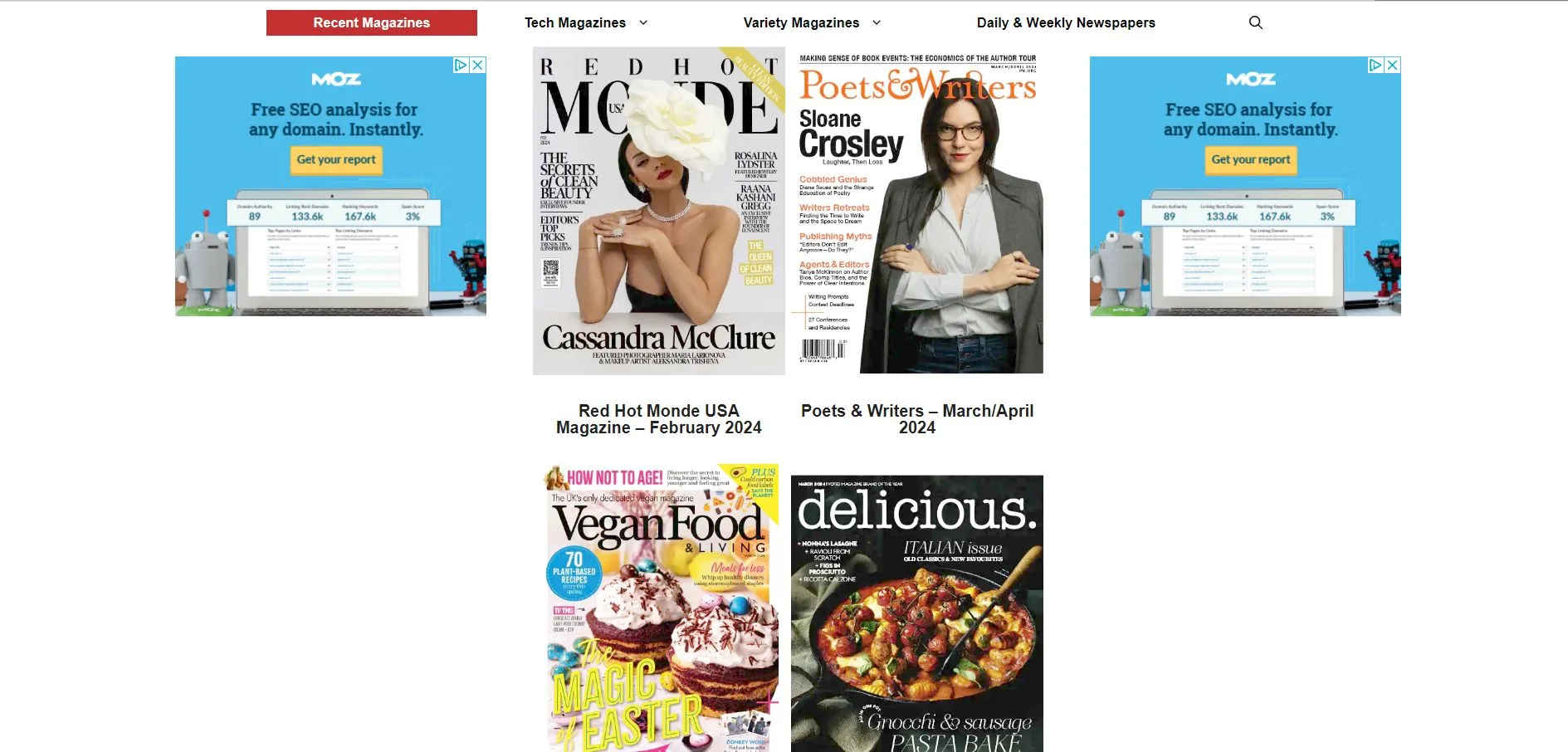
ダウンロードする方法は:
雑誌のセレクションを閲覧し、ダウンロードしたい雑誌をクリックします。次に、情報ページの下部にあるリンクをクリックします。
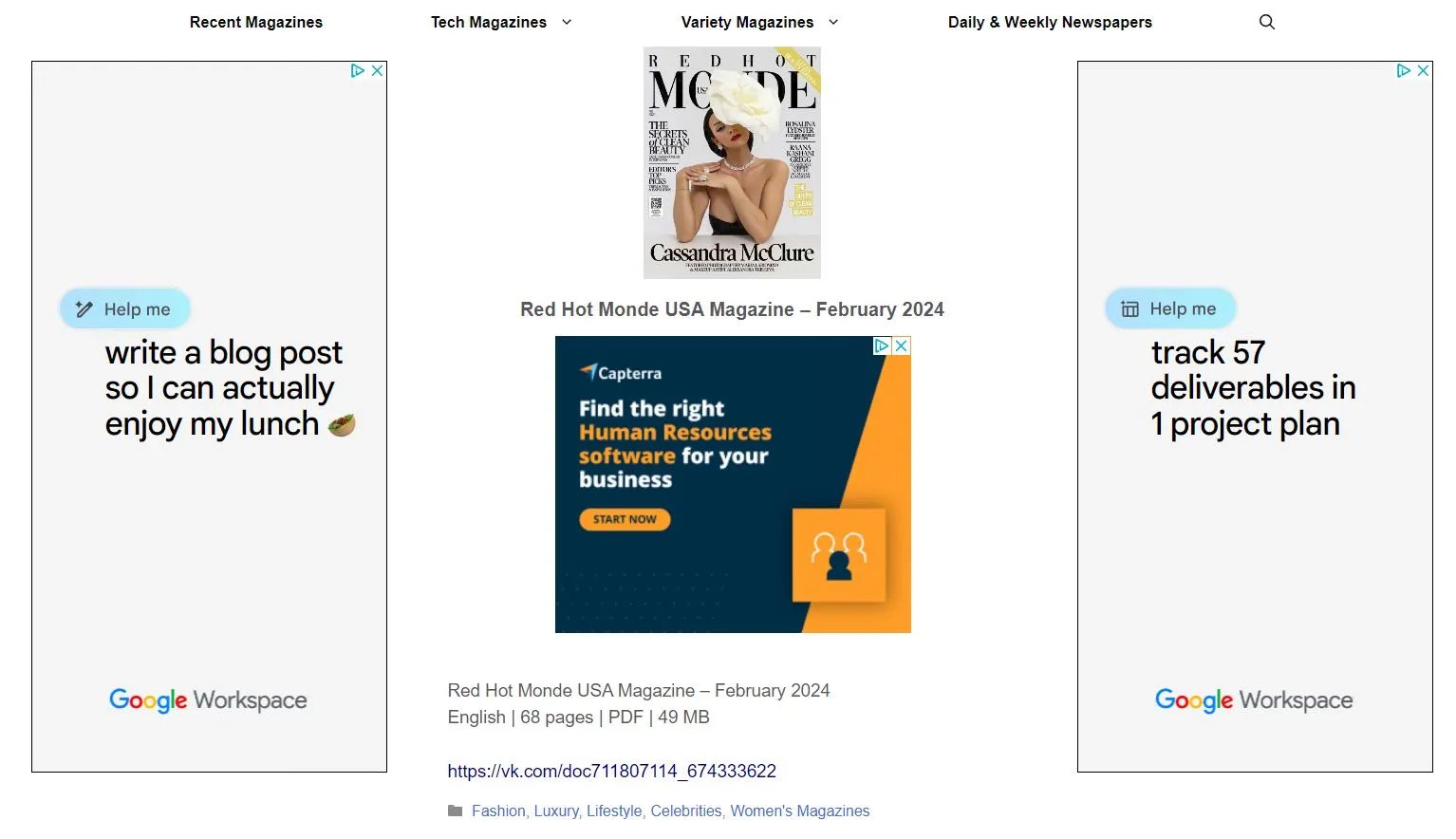
雑誌がウェブブラウザで開き、そこで読むのはできますし、「ファイルのダウンロード」をクリックしてファイルをPDFとしてダウンロードし、お気に入りのPDFツールで読むこともできます。
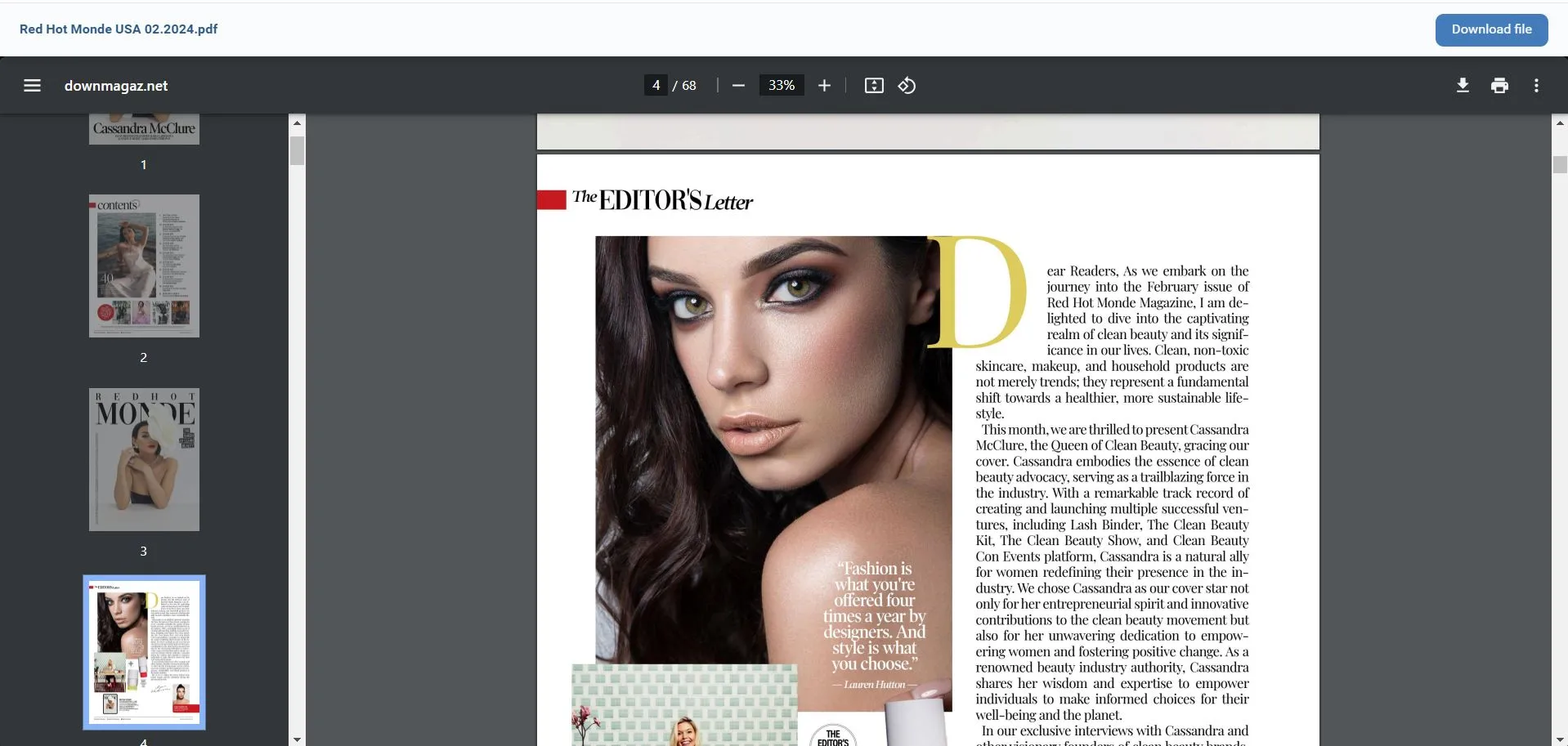
また読む: PDFブックをダウンロードするための10の最高の無料教科書ウェブサイト
2. Freemagazinespdf.com (無料)
Freemagazinespdf.comは、何千もの無料のPDF雑誌をダウンロードできるウェブサイトです。建築、不動産、ファッション、ガーデニング、新聞など、さまざまなカテゴリの雑誌が揃っています。また、Variety、Esquire、InTouchなどの人気雑誌も多数取り扱っています。
雑誌の内容を確認するには、表紙をクリックすると、その号で取り上げられているトピックの説明を読むことができる情報ページにアクセスできます。Freemagazinespdf.comの最大の特徴は、読みたい雑誌を選択した際に、関連する雑誌の提案も表示されるため、お気に入りのトピックに関連するさまざまな雑誌を探索できる点です。
ただし、Freemagazinespdf.comでは、雑誌のセレクションを閲覧する際に広告が気を散らす可能性があります。雑誌の表紙をクリックすると、ダウンロードページに移動する前に広告を見る必要がある場合があり、ダウンロードボタンに到達する前にいくつかの広告をスクロールする必要があります。
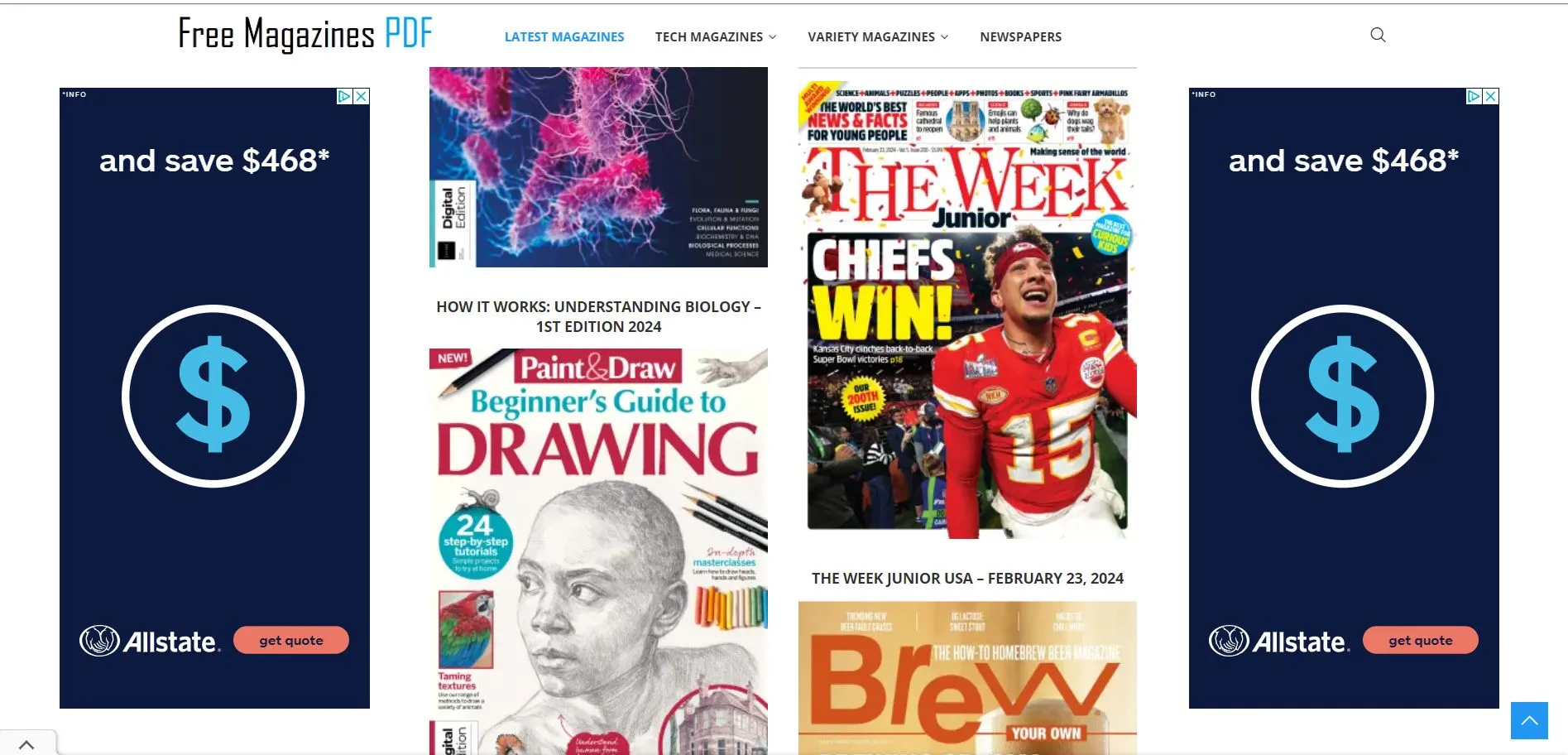
ダウンロードする方法:
ダウンロードしたい雑誌を選択し、表紙をクリックします。情報をスクロールして、ダウンロードボタンをクリックします。その後、PDFがブラウザで開き、そこで読んだり、PDFをダウンロードしてコンピューターに保存したりできます。
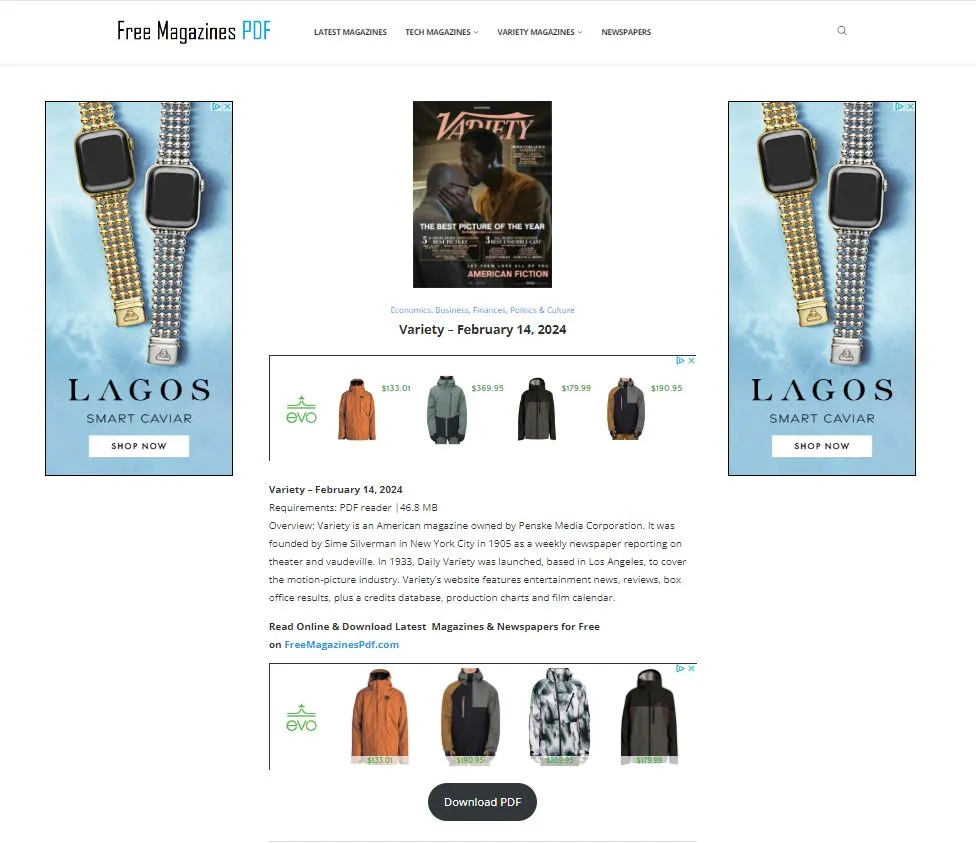
3. EBooksYard (無料)
EBooksYardは、Pythonと日本語の無料の月刊誌、週刊誌、小説、学習リソースをダウンロードできる電子書籍Webサイトです。
EBooksYardには、Architectural Digest、Empire、Smithsonianなど、幅広いトピックに関する300を超える多様な雑誌があります。また、電子書籍や教科書の選択肢もありますが、その数は雑誌ほど多くありません。
EBooksYardの特に優れた点は、特定の雑誌にしか興味がない場合、その雑誌をカテゴリとして選択し、すべての号を一箇所で表示できることです。これは、雑誌のバックナンバーをすべてダウンロードしたい場合に大変便利で、古い号を探すためにウェブサイトのすべてのページをスクロールする必要がありません。
ただし、EBooksYardのナビゲーションはシンプルで、月刊誌、週刊誌、または特別版からしか選択できません。オプションをスクロールすることはできますが、ファッションや子育てなど特定のトピックを探している場合、そのトピックに関連する雑誌を見つけるためのリンクがメニューには存在しません。カテゴリーメニューはありますが、各カテゴリーは特定の雑誌に限定されているため、例えばボナペティのような雑誌は選べても、すべての料理雑誌を一度に選ぶことはできません。つまり、自分が読みたい雑誌を具体的に知っておく必要があります。
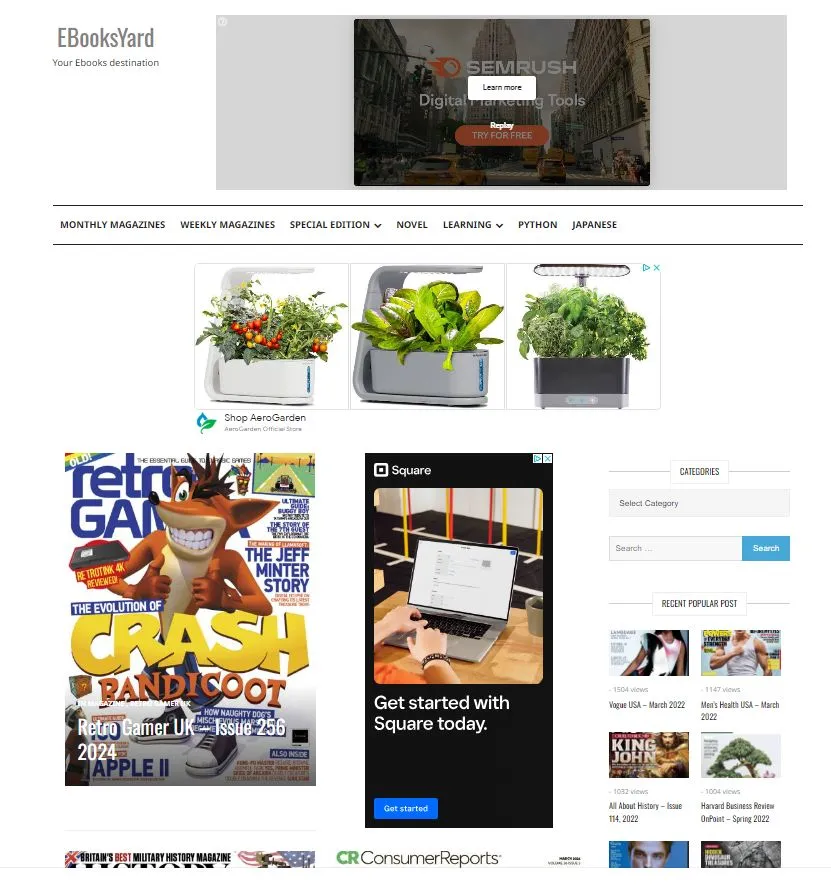
ダウンロードする方法:
EBooksYardでPDFマガジンをダウンロードすると、広告のボタンが多すぎるため、非常に混乱します。したがって、クリックするには注意が必要です。必要なPDFマガジンを見つけてクリックし、次に下にスクロールしてソーシャルメディアアイコンの上にある[開く]ボタンを見つけます。クリックして。
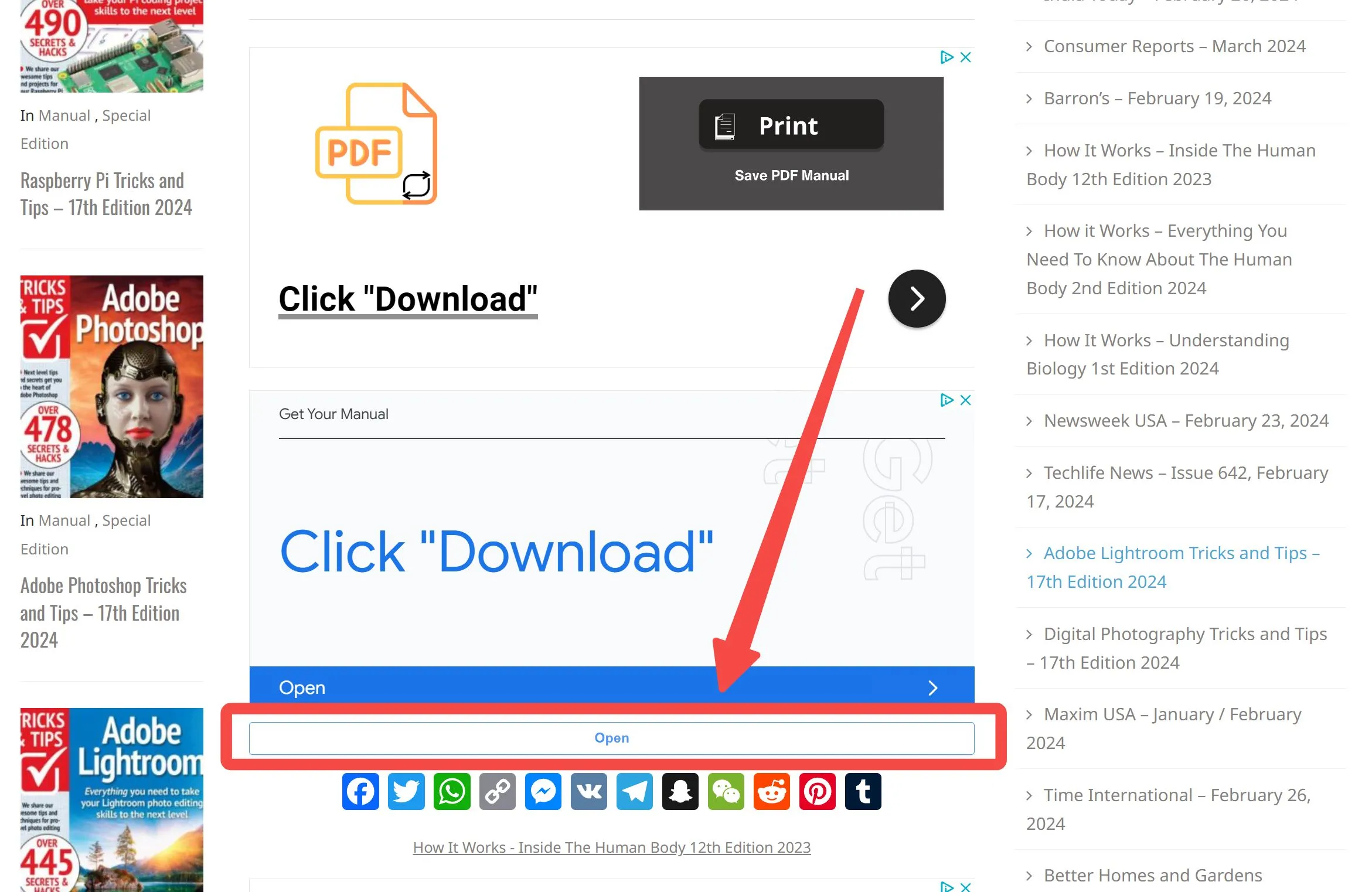
次に、「ファイルのダウンロード」アイコンをクリックして、PDFマガジンをコンピューターにダウンロードします。
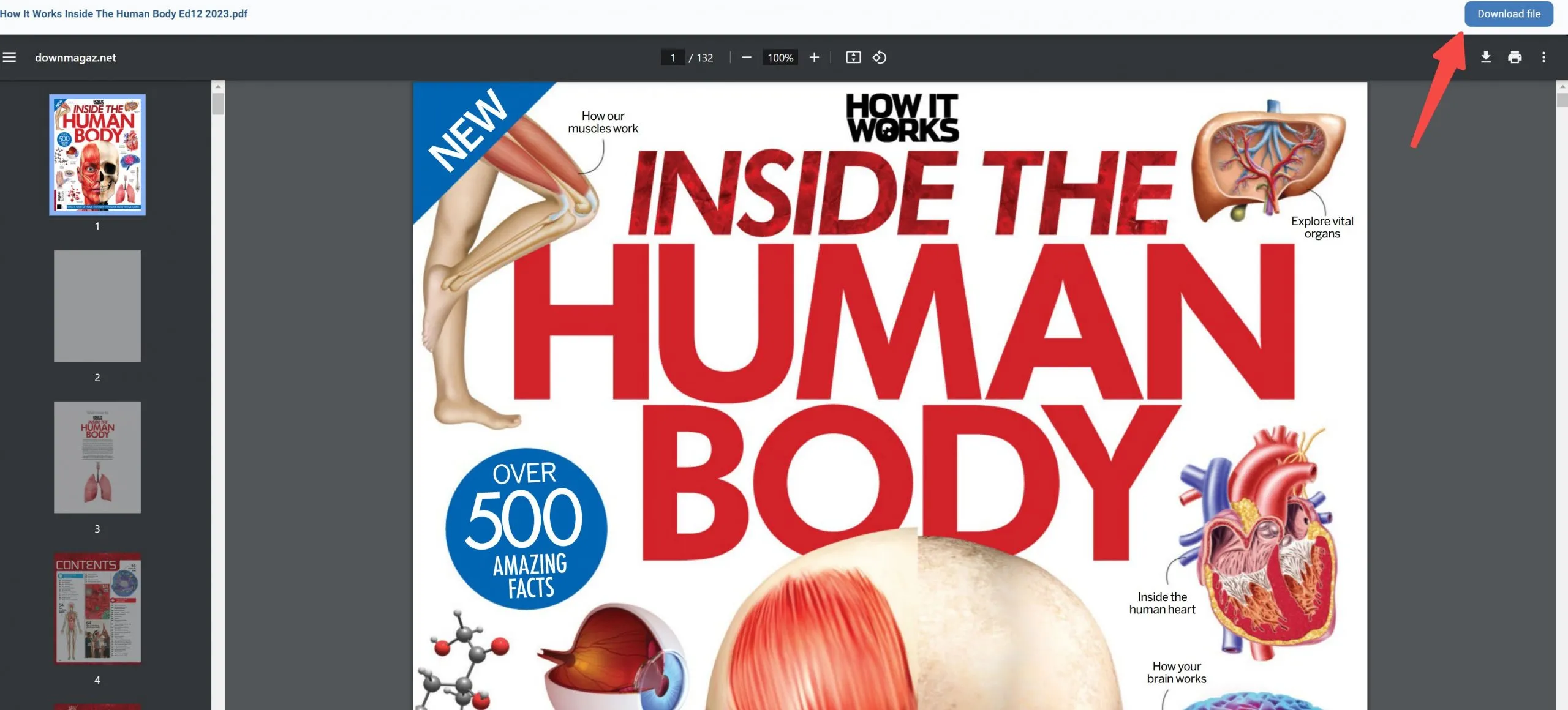
4. PDF-magazines.org (無料・有料)
PDF-magazines.org は、ダウンロードして読むことができる265,102以上の無料のPDF雑誌があるWebサイトです。
PDF-magazinesは、動物、本、オートバイ、子供向け雑誌など、興味のあるカテゴリから選択できる、非常に使いやすいレイアウトを備えています。
PDF-magazines.orgの最大の特徴は、英語、ドイツ語、フランス語、スペイン語、タイ語、日本語などの32の異なる言語で雑誌を提供している点です。この機能は、リストにある他の無料PDF雑誌ウェブサイトにはないため、英語以外の雑誌を読みたい方には特に魅力的です。さらに、PDF-magazines.orgのもう一つの優れた点は、ウェブサイトに広告が表示されないことです。
ただし、このウェブサイトは完全に無料ではないようです。雑誌のPDFは無料で提供されていますが、ファイルをダウンロードする際には料金が発生します。詳細については、以下のダウンロード手順をご参照ください。
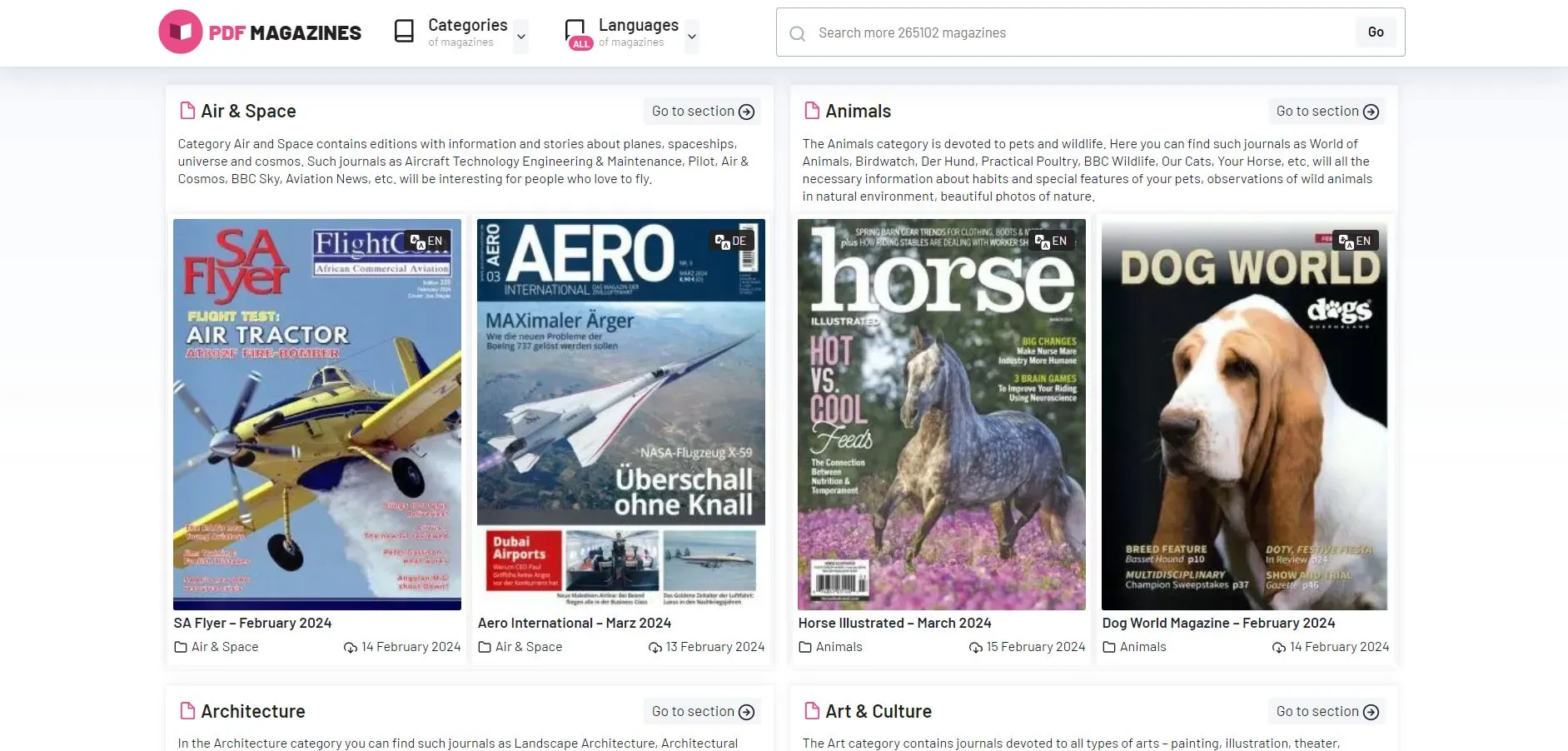
ダウンロードする方法:
PDF-magazines.org でPDFマガジンをダウンロードするには、興味のあるマガジンをクリックします。別のWebサイトのように見えますが、その雑誌のエディションに関する情報が表示されます。
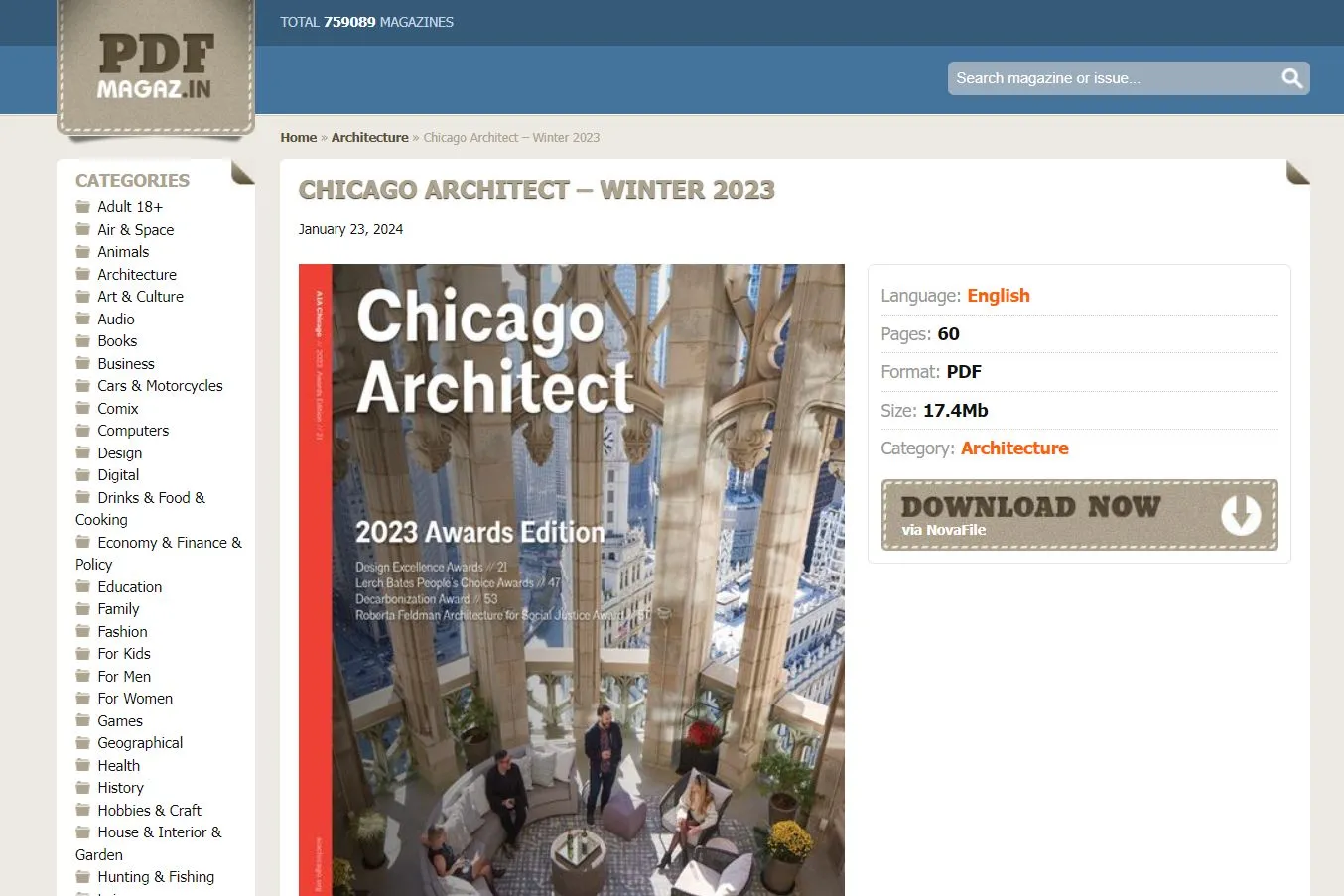
ただし、「今すぐダウンロード」ボタンをクリックすると、ファイルダウンロードサービスに移動し、雑誌のPDFファイルをダウンロードするために会費を支払う必要があります。これらの雑誌のPDFにアクセスするためにお金を払いたい場合は、メンバーシップを選択できます。ただし、無料のダウンロード可能なPDFマガジンを探しているなら、このウェブサイトはおそらくさほど相応しくないでしょう。
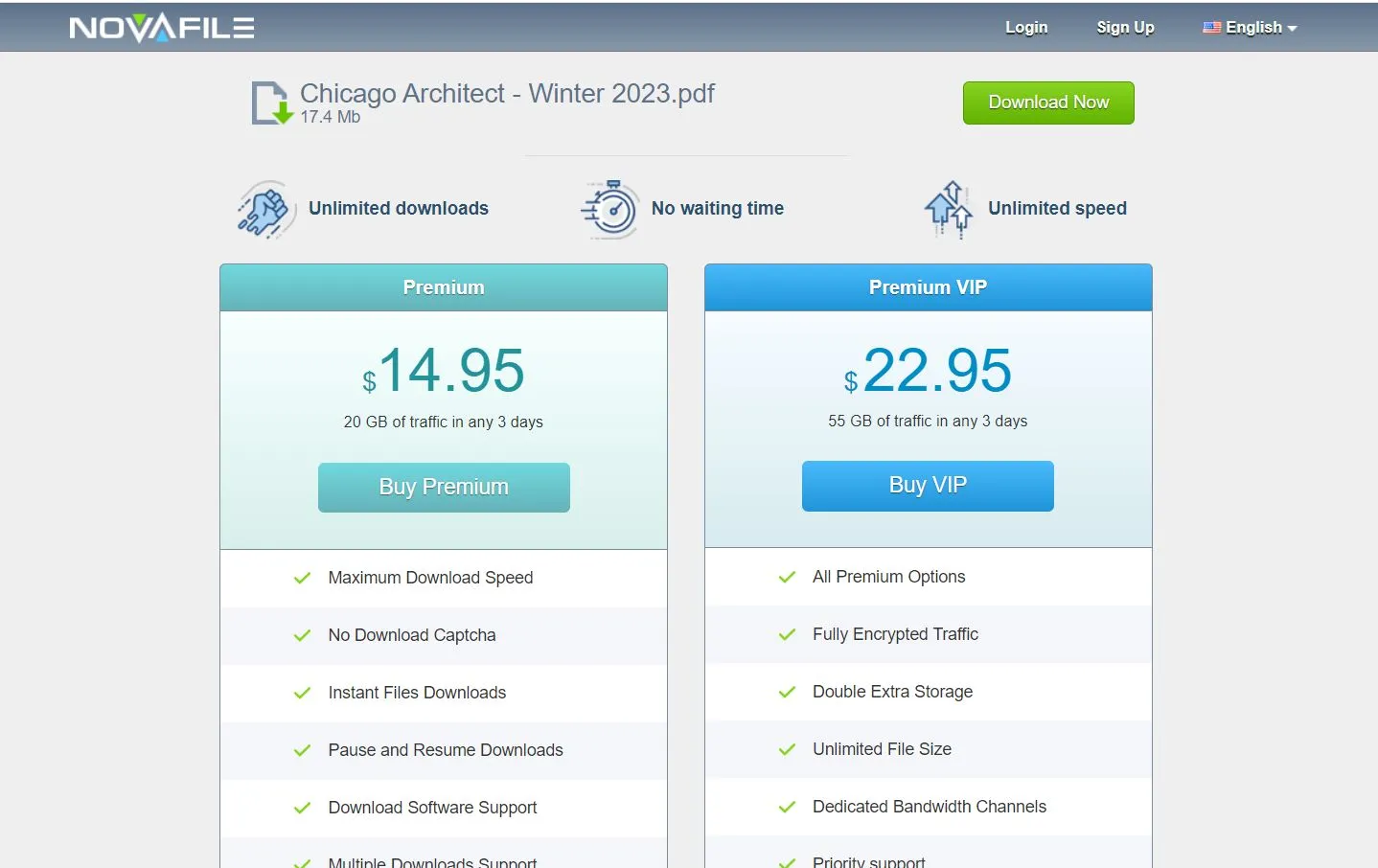
5. Freepdfmagazine.com (無料)
Freepdfmagazine.comは、PDFファイルをダウンロードできる何百もの無料の雑誌を備えたウェブサイトです。9,000ページを超える無料雑誌があり、ビジネス、有名人、デザイン、家や庭など、さまざまなカテゴリに分類されています。中でも人気のある雑誌には、「The Knot」などがあります。
Freepdfmagazine.comには、興味のある特定のトピックを見つけるのに役立つ使いやすいナビゲーションメニューが用意されています。そこから、そのトピックに関連するさまざまな雑誌を閲覧することができます。また、Freepdfmagazine.comには面白いランダム投稿機能があり、興味のある雑誌をクリックすると、そのトピックとは関係のないランダムな雑誌が10冊提案されます。これにより、探していなくてもダウンロードして読むことができる新たな雑誌を見つけることができます。
Freepdfmagazine.comには広告がありますが、多くはなく、探している雑誌や情報を簡単に見つけることができます。唯一の難点は、下に示すPDFマガジンのダウンロードボタンを見つけることです。
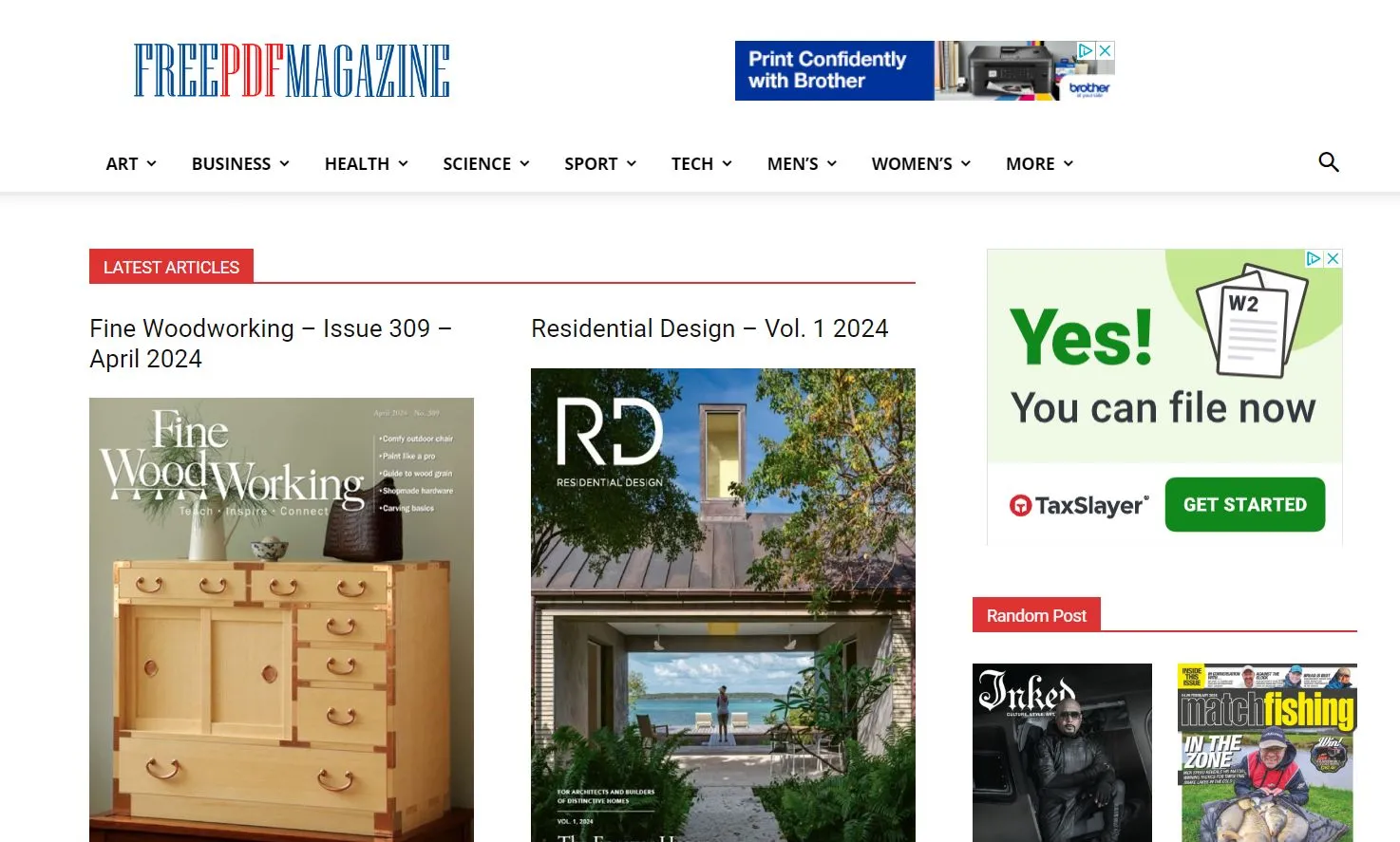
ダウンロードする方法:
ダウンロードしたい雑誌をクリックすると、情報ページに移動します。
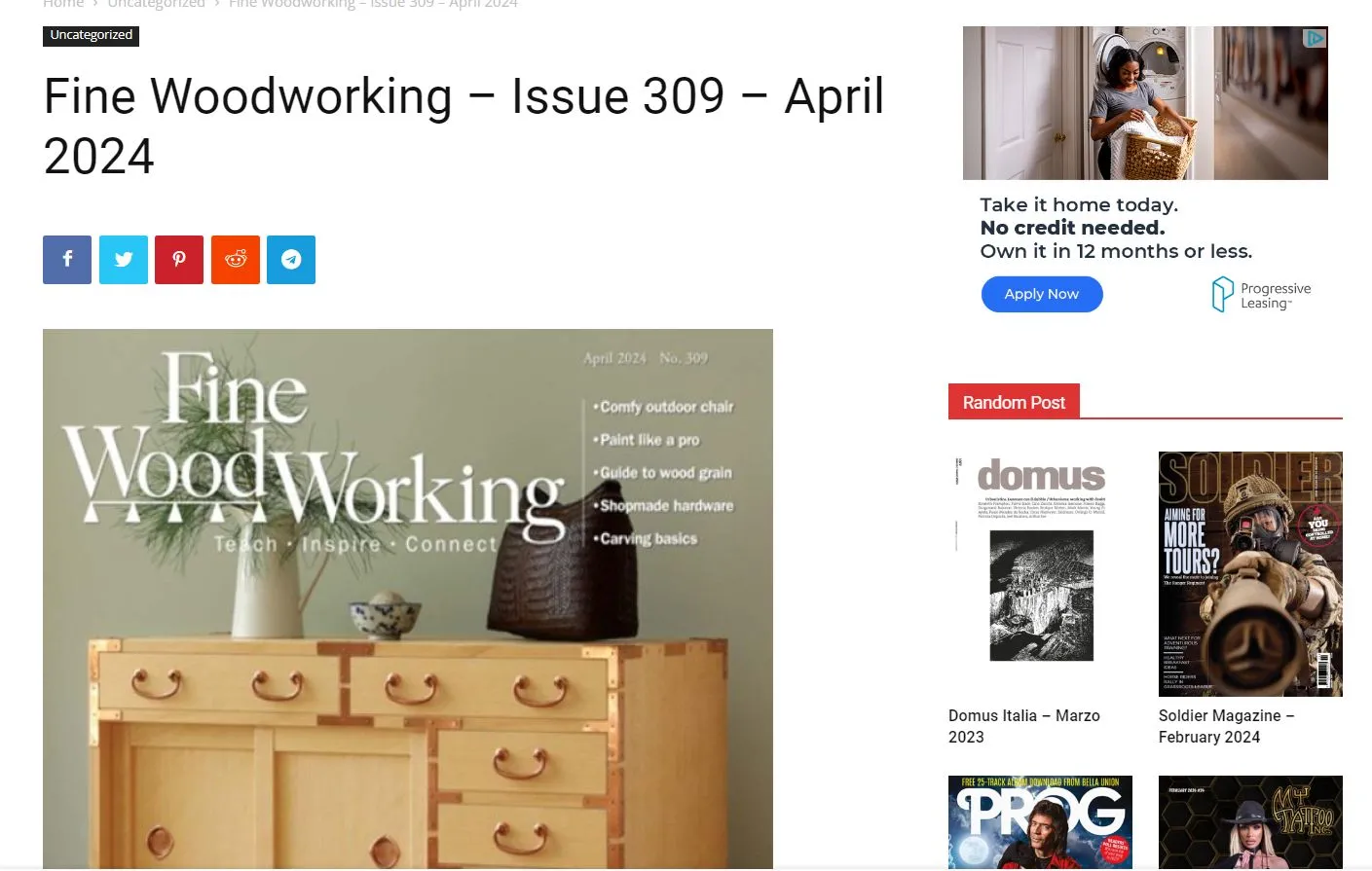
次に、ダウンロードボタンを見つけるのは少し難しいですが、すべての広告の間にあります―「Download PDF」という緑色のボタンです。
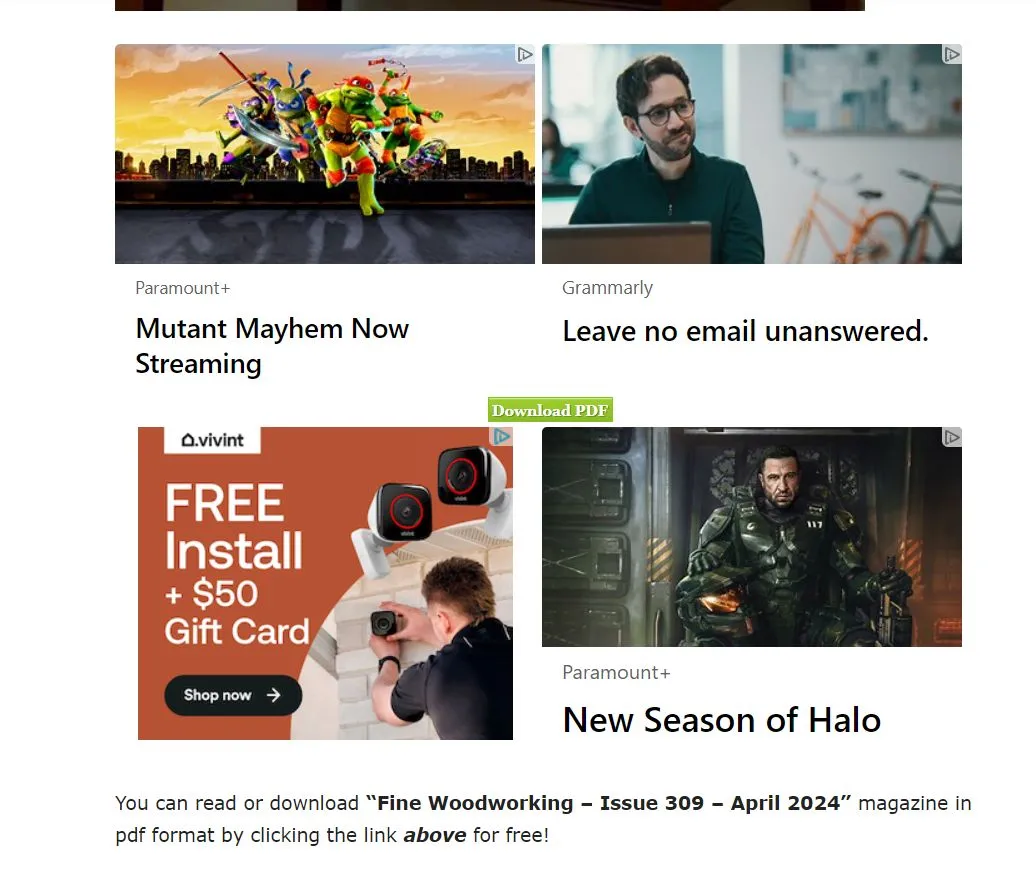
ダウンロードボタンをクリックすると、ブラウザで雑誌のPDFが開かれます。オンラインで閲覧できる一方、PDFをダウンロードしてご自身のパソコンに保存することもできます。
パート2. ダウンロードしたPDFマガジンでメモを取りたいなら?
PDF雑誌を読みながらより良い体験を得たい場合は、メモを取ったり、雑誌のお気に入りの部分に注釈を付けたりすることをお勧めします。メモを取るためには、PDF編集機能が豊富な強力なツールであるUPDFを使用できます。UPDFを使うことで、コメント、付箋、テキストボックス、吹き出し、描画、ハイライトなどを追加し、お気に入りの雑誌のPDFにメモを取ることができます。なお、メモを区別したい場合は、UPDFのステッカーを利用することも可能です。編集や注釈を付けたら、PDFから雑誌を印刷することもできます。
UPDFのもう一つの優れた機能は、PDFをズームイン・ズームアウトしたり、特定のページにジャンプしたり、ブックマークを追加したりすることで、雑誌の読書体験を向上させることができる点です。必要に応じて、UPDFでPDFマガジンを紙に印刷したり、他の人と共有したりすることも可能です。
さらに、UPDFにはクラウドベースのストレージシステムや、メモを簡単で迅速に取れる高度なAI機能など、多様な機能があります。詳細を知りたいなら、HowtogeekのUPDFレビュー、またこのビデオチュートリアルをぜひご覧ください。
UPDFでメモを取るには、下のダウンロードボタンをクリックしてUPDFをダウンロードしたことを確認してから、UPDFで雑誌のPDFを開き、PDFの左側にある[コメント]ボタンを選択します。
Windows • macOS • iOS • Android 100%安全

PDFの上部には、ハイライト、テキストボックス/テキストコメントの追加、鉛筆、消去、ステッカーの追加など、注釈付けにかなり役立っている多くのツール、いわゆる機能が表示されています。使いたいツールを選んで、メモを取り始めて雑誌の読み方を充実させましょう!

最後
この文章は、さまざまな種類の雑誌や広告の有無、ウェブサイトの機能優劣、ダウンロードサイトにおける注意点などの方面から、5つのPDF雑誌ダウンロードウェブサイトをレビューしました。この記事を読んだら、お気に入りの雑誌のPDFを無料または低価格でダウンロードできるウェブサイトを見つけていただければ幸いです。
メモを取ったり、お気に入りの雑誌のPDFに注釈を付けたりする準備が整ったら、以下のリンクをクリックしてUPDFをダウンロードしてみませんか?
Windows • macOS • iOS • Android 100%安全
 UPDF
UPDF
 Windows版UPDF
Windows版UPDF Mac版UPDF
Mac版UPDF iPhone/iPad版UPDF
iPhone/iPad版UPDF Android版UPDF
Android版UPDF UPDF AI オンライン
UPDF AI オンライン UPDF Sign
UPDF Sign PDF編集
PDF編集 PDF注釈付け
PDF注釈付け PDF作成
PDF作成 PDFフォーム
PDFフォーム リンクの編集
リンクの編集 PDF変換
PDF変換 OCR機能
OCR機能 PDFからWordへ
PDFからWordへ PDFから画像へ
PDFから画像へ PDFからExcelへ
PDFからExcelへ PDFのページ整理
PDFのページ整理 PDF結合
PDF結合 PDF分割
PDF分割 ページのトリミング
ページのトリミング ページの回転
ページの回転 PDF保護
PDF保護 PDF署名
PDF署名 PDFの墨消し
PDFの墨消し PDFサニタイズ
PDFサニタイズ セキュリティ解除
セキュリティ解除 PDF閲覧
PDF閲覧 UPDF クラウド
UPDF クラウド PDF圧縮
PDF圧縮 PDF印刷
PDF印刷 PDFのバッチ処理
PDFのバッチ処理 UPDF AIについて
UPDF AIについて UPDF AIソリューション
UPDF AIソリューション AIユーザーガイド
AIユーザーガイド UPDF AIによくある質問
UPDF AIによくある質問 PDF要約
PDF要約 PDF翻訳
PDF翻訳 PDF付きチャット
PDF付きチャット AIでチャット
AIでチャット 画像付きチャット
画像付きチャット PDFからマインドマップへの変換
PDFからマインドマップへの変換 PDF説明
PDF説明 学術研究
学術研究 論文検索
論文検索 AI校正ツール
AI校正ツール AIライター
AIライター AI宿題ヘルパー
AI宿題ヘルパー AIクイズメーカー
AIクイズメーカー AI数学ソルバー
AI数学ソルバー PDFからWordへ
PDFからWordへ PDFからExcelへ
PDFからExcelへ PDFからPowerPointへ
PDFからPowerPointへ ユーザーガイド
ユーザーガイド UPDFを使いこなすヒント
UPDFを使いこなすヒント よくあるご質問
よくあるご質問 UPDF レビュー
UPDF レビュー ダウンロードセンター
ダウンロードセンター ブログ
ブログ ニュースルーム
ニュースルーム 技術仕様
技術仕様 更新情報
更新情報 UPDF vs. Adobe Acrobat
UPDF vs. Adobe Acrobat UPDF vs. Foxit
UPDF vs. Foxit UPDF vs. PDF Expert
UPDF vs. PDF Expert











